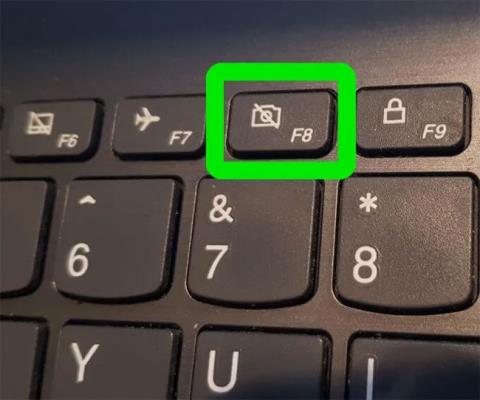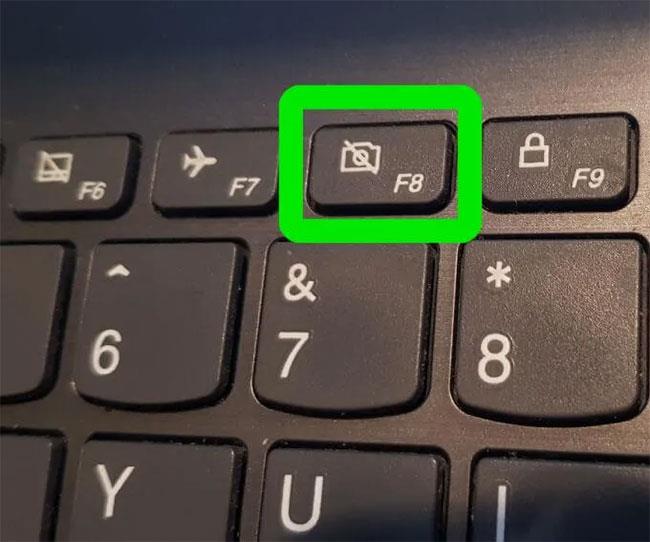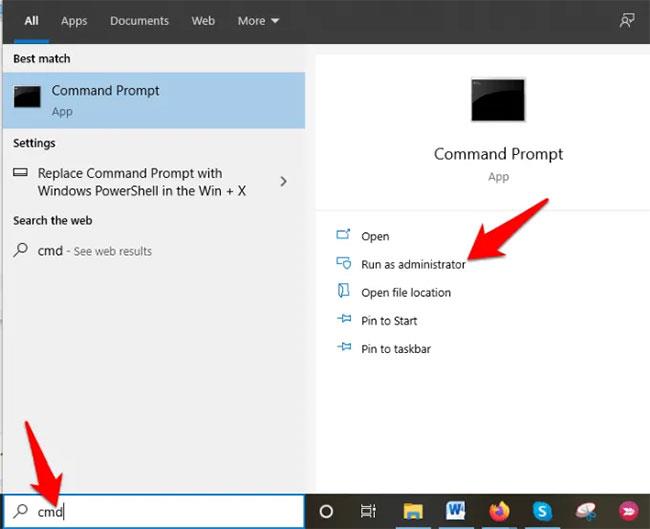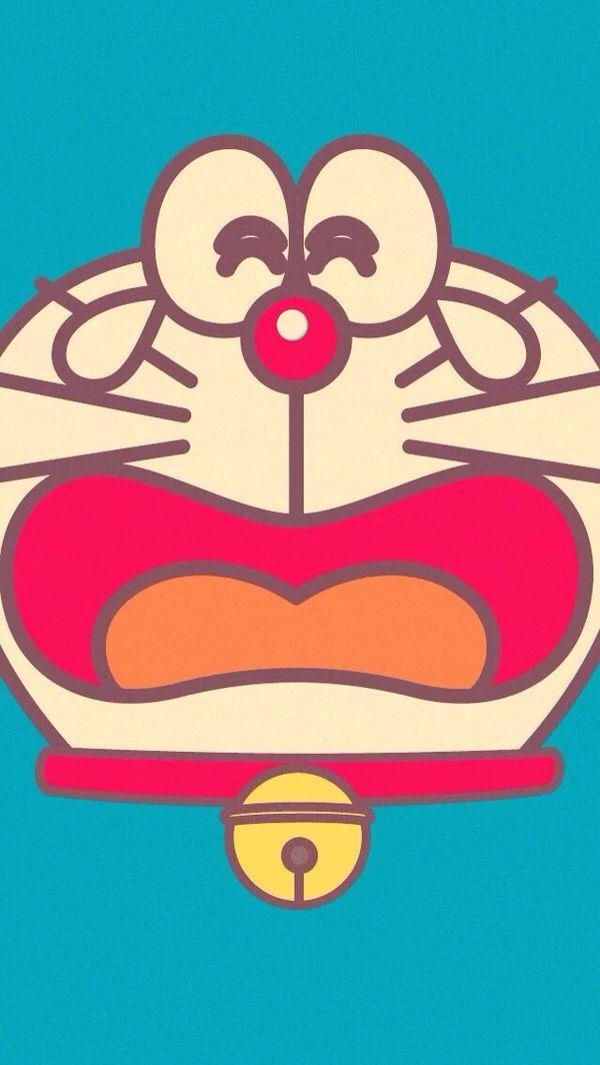Ако сте надстроили до Windows 10 от по-стари версии като Windows XP, Vista и Windows 7, може да забележите, че функционалният клавиш, който F8трябва да натиснете по време на стартиране, за да влезете в безопасен режим, вече не работи.
Клавишът F8все още е наличен на клавиатурата, но работи с други клавишни комбинации, за да изпълнява определени функции, особено когато тракпадът или мишката не работят и трябва да използвате клавишни комбинации.
В това ръководство Quantrimang.com ще ви покаже какво да правите, когато видите F8неактивност в Windows 10.
Защо F8 не работи в Windows 10?
Безопасният режим е вградена функция на Windows, присъстваща във всички версии на операционната система, използвана за отстраняване на различни проблеми, като например проблеми с инсталирането на драйвери, проблеми при зареждане на Windows и други свързани проблеми, свързани със зловреден софтуер или вируси.
Менюто за зареждане F8 е премахнато, за да се подобри времето за зареждане на системата. Това е така, защото Windows 10 се зарежда много по-бързо от предишните версии, така че нямате време да натискате клавиши F8и да влизате в безопасен режим по време на зареждане. Освен това Windows 10 не може да разпознае натисканията на клавиши по време на стартиране, което предотвратява достъпа до екрана с опции за стартиране , където можете да изберете опцията за безопасен режим.
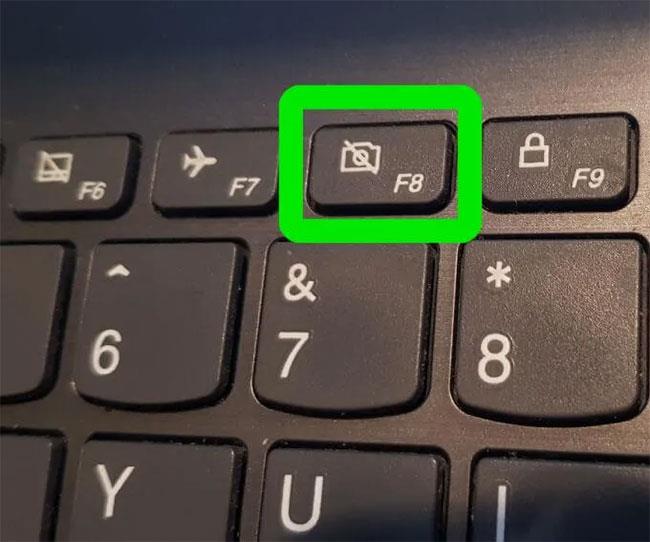
Менюто за зареждане F8 е премахнато, за да се подобри времето за зареждане на системата.
Вместо това Microsoft предостави нова функция на менюто с разширени опции за зареждане , която ви позволява да получите достъп до опции за отстраняване на неизправности като безопасен режим и много други.
Все още можете да получите достъп до функцията за безопасен режим, като натиснете клавиша F8, но трябва да я активирате отново ръчно с няколко прости стъпки.
Коригирайте клавиша F8, който не работи в Windows 10
1. Ръчно активирайте отново клавиша F8
Отворете командния ред с администраторски права .
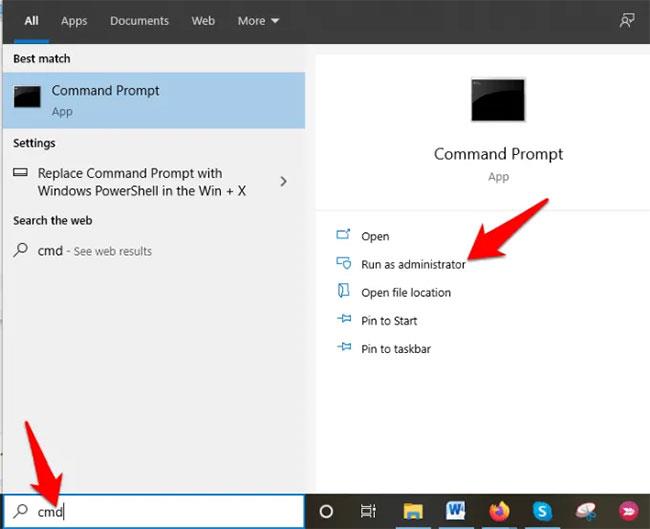
Отворете командния ред с администраторски права
Въведете тази команда в командния ред и натиснете Enter:
bcdedit /set {default} bootmenupolicy legacy
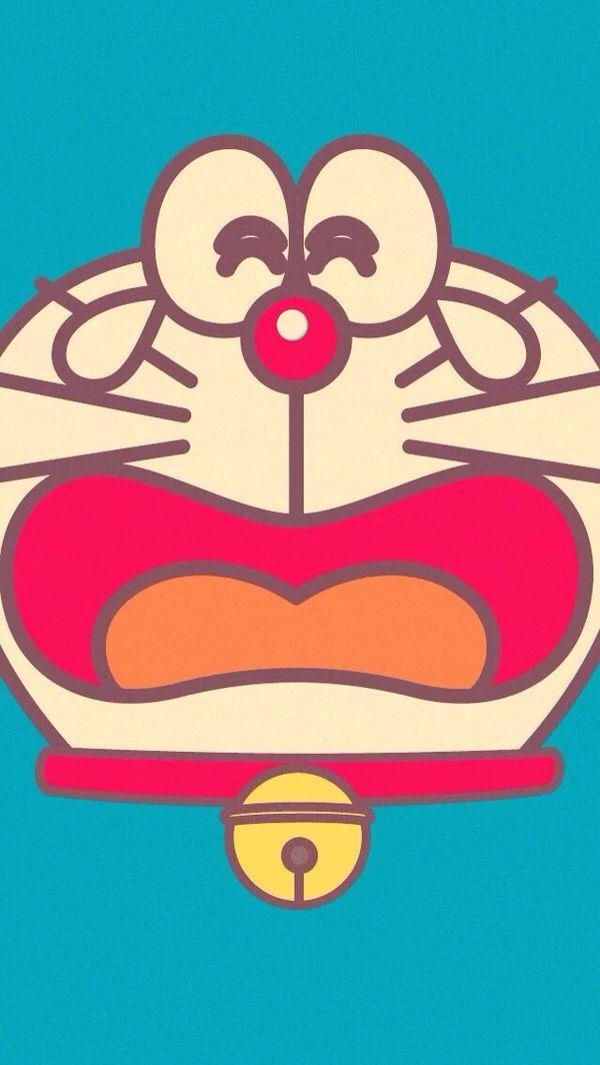
Въведете командата в командния ред и натиснете Enter
Забележка : Командата BCD или Boot Configuration Data Edit е вроден инструмент в Windows, който контролира как се зарежда операционната система. Също така ви помага лесно да активирате отново менюто за зареждане с F8.
Рестартирайте компютъра си и натиснете F8многократно клавишите на клавиатурата, докато системата се зарежда и ще видите менюто Разширени опции за зареждане , от което можете да изберете Безопасен режим с работа в мрежа или Безопасен режим с команден ред .
За да деактивирате отново ключа F8, отворете командния ред с администраторски права и въведете следната команда:
bcdedit /set {default} bootmenupolicy standard
2. Влезте в безопасен режим без клавиша F8
Има и други методи, които също могат да ви поставят в безопасен режим, но те не са толкова прости, колкото натискането на клавиша F8. За да научите повече, вижте статията: Как да влезете в безопасен режим на Windows 10, когато започнете да разбирате стъпките, които трябва да предприемете.